Para lidar com esse malware, desinstale os aplicativos associados a ele.
- A exclusão de arquivos temporários provou ser eficaz para lidar com esse malware.
- Desativar o software de inicialização oinstall em seu computador pode resolver esse problema.

xINSTALE CLICANDO NO ARQUIVO PARA DOWNLOAD
- Baixe o Fortect e instale-o no seu PC.
- Inicie o processo de digitalização da ferramenta para procurar arquivos corrompidos que são a origem do seu problema.
- Clique com o botão direito em Iniciar reparo para que a ferramenta possa iniciar o algoritmo de fixação.
- Fortec foi baixado por 0 leitores deste mês.
O executável conhecido como oinstall.exe levantou preocupações sobre sua legitimidade e segurança devido a alguns programas de detecção de malware sinalizando-o como potencialmente perigoso. Ele foi identificado como um Trojan. Gen.2 ou Trojan. Smoaler, PUA: Win32/AutoKMS, HackTool: Win32/AutoKMS by Defender e outros softwares anti-malware ou de segurança semelhantes.
Em uma peça anterior, nós mergulhamos nas complexidades de Arquivos exe se deletando sozinhos. No entanto, estamos agora confrontados com uma situação comparável.
Dito isto, é imperativo identificar a causa raiz antes de enfrentar o obstáculo atual.
O que é Oinstall?
O arquivo OInstall.exe é um executável que se enquadra no processo Office 2013-2016 e está associado ao Software OInstall produzido pela WZTeam, uma empresa de desenvolvimento de software.
Quando se trata do processo OInstall.exe no Windows, é fundamental ter cuidado ao considerar excluí-lo. Em alguns casos, esse processo pode estar usando demais a CPU ou a GPU. Além disso, se for um vírus ou malware, ele pode estar sendo executado furtivamente em segundo plano.
Posso remover o Oinstall?
Este Trojan malicioso pode causar danos significativos ao instalar malware adicional, espalhar ransomware ou outras ameaças prejudiciais.
Ele também pode utilizar recursos de máquina para minerar criptomoedas ou roubar dados confidenciais. No entanto, é importante observar que o Oinstall.exe não é um componente necessário do Windows e geralmente pode causar problemas.
Se você encontrar problemas com este arquivo, é seguro removê-lo do seu sistema sem causar nenhum dano sério – além de quaisquer programas que possam estar associados a ele.
A remoção deste arquivo pode aliviar quaisquer preocupações relacionadas ao seu nível de ameaça potencial, normalmente localizado na pasta do Windows ou em um subdiretório da pasta de perfil dos usuários.
Como posso remover Oinstall.exe?
1. Desinstale o aplicativo associado a ele
- Toque no seu janelas tecla e clique em Configurações.
- Selecione aplicativos e clique em Aplicativos e recursos.

- Agora procure o aplicativo que você suspeita estar associado a este arquivo.
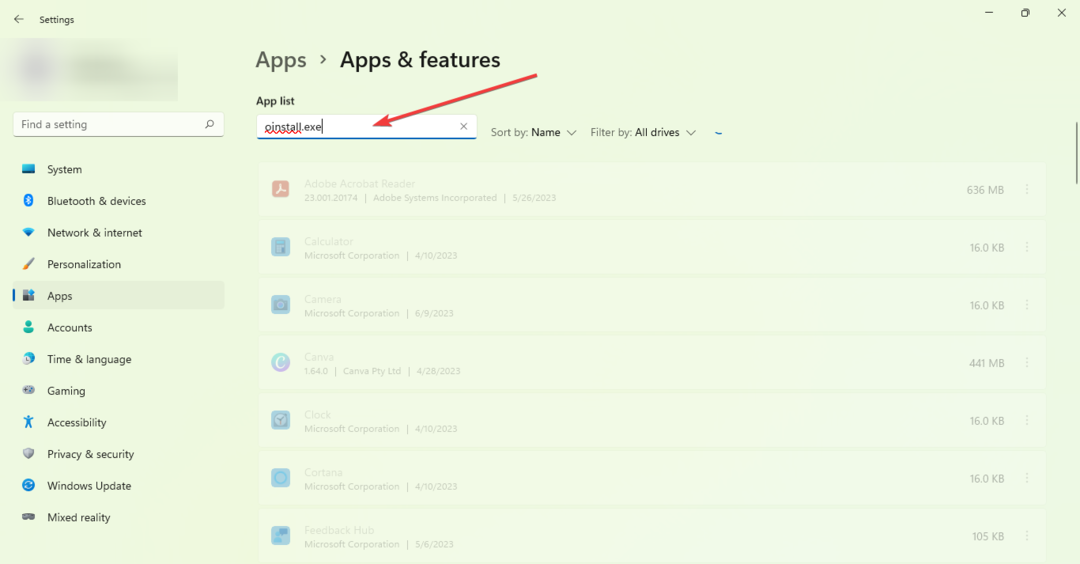
- Assim que o arquivo for encontrado, clique no botão três pontos no canto direito e selecione Desinstalar.

2. Excluir arquivos temporários
- Na barra de pesquisa da tela inicial, digite Limpeza de disco e abra-o.

- Depois que o Windows de limpeza de disco for aberto, selecione os arquivos específicos que deseja excluir.
- Clique OK e os arquivos selecionados serão excluídos.

3. Desabilite o software de inicialização suspeito
- Segurar Ctrl+Mudança+Esc juntos para abrir o Gerenciador de Tarefas.
- Uma vez o Gerenciador de tarefas janela aberta localize Guia de inicialização.
- Uma lista de todos os softwares de inicialização será exibida. Agora encontre o oinstall e clique com o botão direito do mouse para desativá-lo.

Nossa intenção ao criar este manual é aliviar quaisquer preocupações que você possa ter e fornecer-lhe conhecimentos úteis.
- O que é Musallat.exe e como se livrar dele rapidamente
- O que é au_.exe e como se livrar dele facilmente
- O que é o Dw20.exe e como desativá-lo?
Se você encontrar problemas adicionais, recomendamos verificar seu PC com um software antivírus confiável para garantir que a ameaça seja removida.
Seu feedback é importante para nós, por isso agradeceríamos se você pudesse compartilhar seus pensamentos deixando um comentário abaixo e fornecendo sua perspectiva.
Ainda está com problemas?
PATROCINADAS
Se as sugestões acima não resolverem seu problema, seu computador pode ter problemas mais graves no Windows. Sugerimos escolher uma solução completa como proteger resolver problemas com eficiência. Após a instalação, basta clicar no botão Ver&Corrigir botão e, em seguida, pressione Iniciar reparo.


